Topp 4 ClipConverter-alternativ du kan använda
ClipConverter är ett populärt verktyg som tillåter videonedladdning och konvertering till ljud (MP3, M4A, AAC) och videoformat (MP4, 3GP, AVI, MOV, MKV) som är kompatibla med flera enheter inklusive iPod, iPhone, Android, etc. Det kan också vara van vid trimma YouTube-videor. Även om dess existens är begränsad till enbart webbversion, erbjuder den en snabb och problemfri tjänst. På nackdelen är ClipConverter inte tillgänglig offline, och den kan öppna skadliga länkar i form av popup-fönster som skadlig programvara, spionprogram etc. som kan vara ödesdigert för ditt datorsystem. Så här är 4 ClipConverter-alternativ för PC-, Mac- och Linux-användare som uppfyller de områden där ClipConverter släpar efter.
Innehåll
Bästa ClipConverter-alternativen (gratis och betalda)
1) 4K Video Downloader (Freemium)
En av de väsentliga funktionerna för en mjukvara idag är dess plattformsoberoende funktionalitet, och 4K Video Downloader följer denna princip aggressivt vilket gör det till det första alternativet till ClipConverter. Det här verktyget är gratis att ladda ner på Windows PC, Mac och Linux. En annan kvalificerande funktion är att företaget som skapade 4K Video Downloader har massor av andra verktyg som du kan hitta ganska användbara.
- 4K YouTube till MP3
- 4K Stogram
- 4K bildspelstillverkare
- 4K-video till MP3
Vart och ett av dessa verktyg är tillgängliga för nedladdning via deras officiell hemsida och tjänar ett tydligt syfte.
Hur fungerar det?
4K Video Downloader kommer med ett enkelt gränssnitt. Genom att kopiera en länk från YouTube, Vimeo eller annan videoströmningstjänst och klistra in den i urklippet och när du återvänder till 4K Videos gränssnitt kommer den att ‘tolka’ URL:en och fortsätta att ladda ner den.
Funktioner
- Om videon du väljer är en del av en spellista kommer programvaran att öppna en dialogruta som frågar om du vill ladda ner hela spellistan eller bara ladda ner ett klipp.
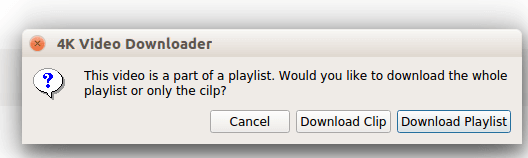
- Ditt val kommer sedan att leda till nedladdningsfasen där du kan välja videokvalitet eller så kan du helt enkelt välja att extrahera ljudet och klicka på ‘Ladda ner’.
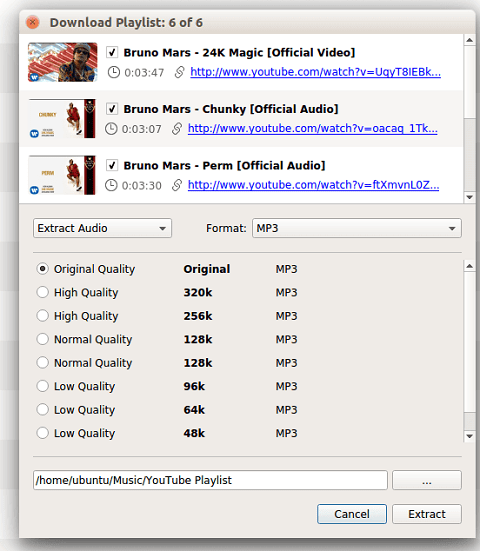
- Funktionen Smart mode möjliggör enkla nedladdningar till en angiven mapp på din dator.
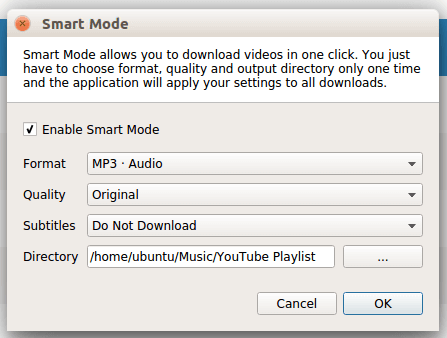
- Inställningarna ger dig alternativ för att kontrollera hur 4K Video Downloader fungerar. Du kan också få en licensnyckel till denna användbara produkt och få tillgång till obegränsad nedladdning av spellistor, kanaler och undertexter med ett livstidsköp av $9.95 för 4K Video Downloader eller välj att spendera 5 USD extra och få 4K Video Downloader+4K YouTube till MP3+4K Stogram allt för priset av $14.95

2) Mobile Media Converter
Även om Mobile Media Converter saknar ett catchy gränssnitt, får den jobbet gjort hur som helst och är ett av de bästa ClipConverter-alternativen. Först och främst är det gratis, så håll alla klagomål för dig själv! Nedladdning av spellistor stöds ännu inte, men det hindrar dig inte från att ladda ner en video i taget. Alternativt kan du lägga till media från DVD-filer eller helt enkelt dra och släppa dem till Mobile Media Converter.
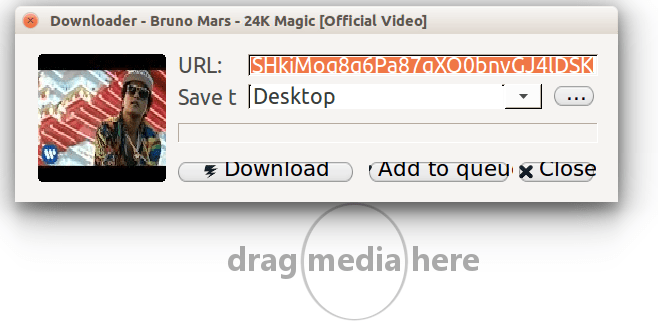
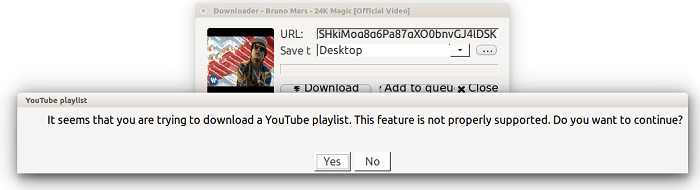
Du kan också välja en destinationsmapp. Som standard sparas alla nedladdade videor direkt på ditt skrivbord. Längst ner till vänster kan du välja formatet på det konverterade mediet och en utdatamapp för de resulterande filerna. Klicka slutligen på ‘Konvertera’.

Besök den officiella webbplatsen
3) 4K-video till MP3
Som nämnts tidigare är 4K Video to MP3 Downloader ett gratis verktyg som också är tillgängligt som en del av 4K Video Downloader. Även om du inte kan importera videor från en URL, kan du dock lägga till videofiler och konvertera dem till MP3-, M4A- och OGG-format.
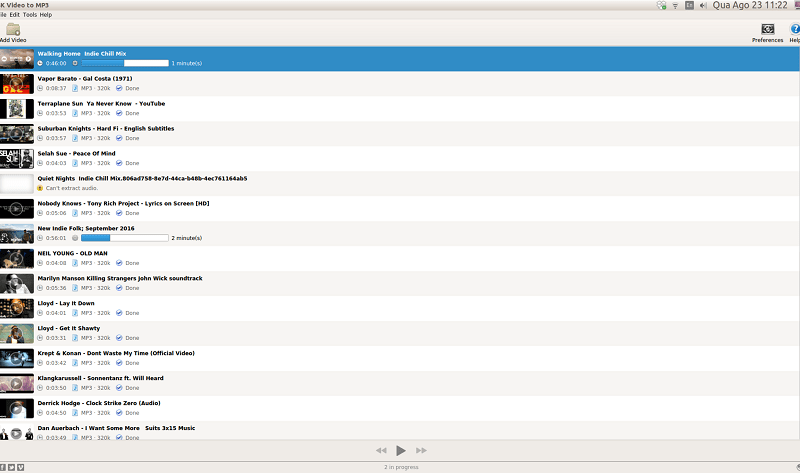
Det finns inte för många alternativ som får ditt huvud att snurra. Med ett enda klick kan du konvertera dessa filer till MP3 och överföra dem till dina mobila enheter.
Besök den officiella webbplatsen
4) KeepVid Pro
Vi introducerar KeepVid Pro, en laglig YouTube till MP3 & YouTube till MP4-nedladdningsverktyg som inte bara laddar ner videor i 720P, 1080P och 4K Hi-Definition videoformat, utan du kan också överföra filer till dina smartphones.
Vad består programvaran KeepVid Pro?
När du laddar ner och installerar KeepVid Pro-programvaran på ditt Windows/Mac-system kommer du att kunna använda dessa fem funktioner.
1. Hämta
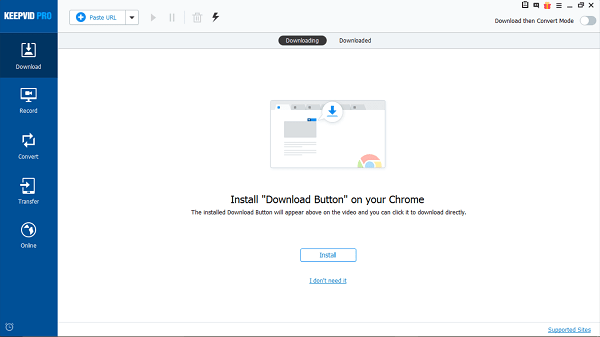
2. Spela in

3. Konvertera
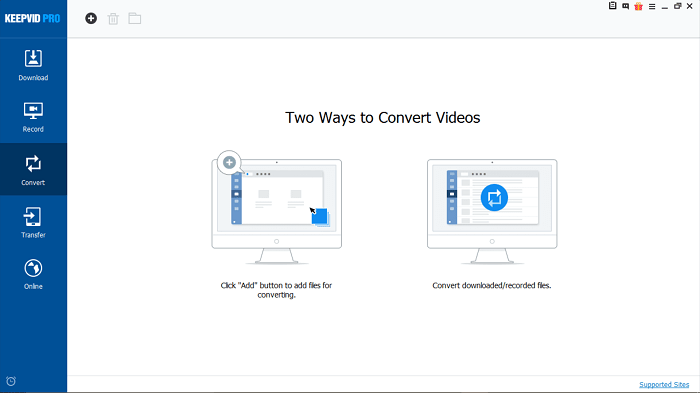
4. Överför
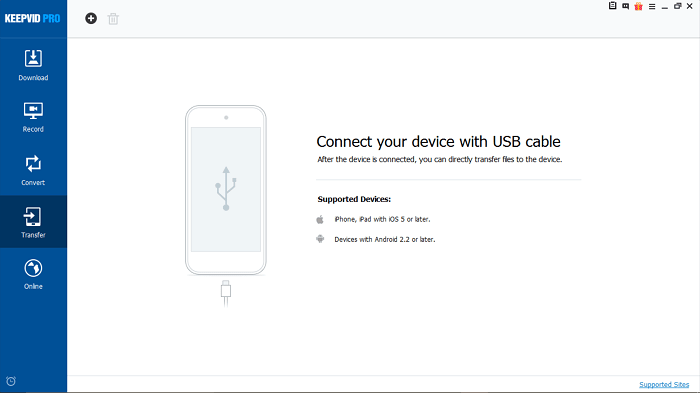
5. Uppkopplad

Hur mycket kostar det?
Det finns två typer av licenser du kan få beroende på din typ av användning- Personlig och affärslicens.
| Windows (alla priser är i USD $) | Macintosh (alla priser är i USD $) | ||
| 1-års licens (1 PC) | 19.95 | 1-års licens (1 PC) | 29.95 |
| Livstidslicens (1 PC) | 29.95 | Livstidslicens (1 PC) | 39.95 |
| Family Lifetime License (2 till 5 datorer) | 72.50 | Family Lifetime License (2 till 5 datorer) | 72.50 |
Alla priser hämtas från KeepVid Pro för Windows och KeepVid Pro för Mac listade på företagets officiell hemsida från augusti 2017.
Andra specialfunktioner
- Inbyggd webbläsare: En av de mest intressanta funktionerna i denna YouTube till MP4-videonedladdare är att den kommer med en inbyggd webbläsare.
- Skärminspelning: Den här funktionen hjälper dig verkligen att spara mycket tid när du försöker spela in ditt skrivbord. KeepVid Pro spelar in din skärm i HD, och den är lätt att konvertera och överföra till andra enheter.
- Turbo snabb nedladdning: Ladda ner dina YouTube till MP4-videor tre gånger snabbare med Turbo Mode.
- Filorganisation: När du installerar den här programvaran får du välja en plats för att hålla alla relevanta filer och mappar på ett ställe.
- Ladda ner och konvertera läge: Genom att aktivera nedladdningen och sedan konvertera läget konverteras varje nedladdad fil automatiskt till ett användarvalt format.
- Schemaläggaren: Den utför automatiska uppgifter från att stänga KeepVid Pro till att stänga av datorn.
- Inställningar: Det ger fullständig kontroll över programvaran där du kan anpassa KeepVid Pro.
KeepVid Pro är en utmärkt skärminspelare, videoomvandlare, video till ljudomvandlare och erbjuder ett förenklat sätt att överföra konverterade ljud- och videofiler till dina mobila enheter. Det är också prisvärt. För ett litet pris får du njuta av denna lagliga programvara för en livstid.
Om du vill konvertera eller ladda ner YouTube-videor så var dessa några av de bästa ClipConverter-alternativen som kan hjälpa dig att göra det. Känner du till någon annan användbar programvara? Låt oss veta i kommentarerna.
Senaste artiklarna